Ingebouwde pakketvastlegging in Catalyst 1200 en 1300 Switches
Doel
Het doel van dit artikel is om over de nieuwe functie voor pakketvastlegging aan boord (OPC) in Catalyst 1200 en 1300 switches op firmware versie 4.1.3.36 te gaan. In deze firmware kan de OPC alleen worden geconfigureerd met de opdrachtregelinterface (CLI).
Toepasselijke apparaten | Softwareversie
- Catalyst 1200 Switches | 4.1.3.36
- Catalyst 1300 Switches | 4.1.3.36
Inleiding
In firmware versie 4.1.3.36 van Catalyst 1200 en 1300 switches is een nieuwe functie geïntroduceerd, de zogeheten onboard packet feature (OPC). Als deze optie is ingeschakeld, wijst OPC maximaal 20 MB geheugen toe voor het opnemen van pakketgegevens. Deze eigenschap vereist de configuratie van een opnamepunt dat het gedrag van een OPC-instantie definieert. Het opnamepunt wordt gebruikt om alle instellingen te definiëren die aan een OPC-instantie zijn gekoppeld. De OPC-functie verbetert de mogelijkheden voor probleemoplossing op het apparaat.
In deze firmware kan OPC alleen worden geconfigureerd met de CLI. Capture points zijn ingesteld in de geprivilegieerde EXEC-modus en kunnen niet worden opgeslagen in de configuratiebestanden van de switch, noch worden de instellingen opgeslagen nadat de switch opnieuw is opgestart.
Er kunnen maximaal 4 opnamepunten op een switch worden geconfigureerd, maar er kan slechts één opnamepunt tegelijkertijd actief zijn. Packet Capture wordt ondersteund voor de besturingsplane (CPU) interface. De in het geheugen opgenomen gegevens kunnen worden opgeslagen op de ingebouwde flitser als er vrije ruimte is, of op een aangesloten USB-apparaat zoals een USB-stick. Aangezien OPC aanzienlijke CPU-bronnen kan gebruiken, wordt het aanbevolen dit alleen te gebruiken als dit nodig is.
Inhoud
- Opdrachten voor het configureren van opnamepunten
- Bufferinstellingen
- Broninterface-instellingen
- Instellingen opnamefilter
- Opname starten en stoppen
- De pakketopnamegegevens opslaan
Opdrachten voor het configureren van opnamepunten
Stap 1
Een opnamepunt kan worden gecreëerd met behulp van de opdrachtmonitor Capture {Capture-name}.
switch# monitor capture cap1
In het bovenstaande voorbeeld is een opnamepunt met de naam cap1 gemaakt.
Stap 2
Om de details van een gevormd opnamepunt te bekijken, typ het bevel tonen monitor opname {opname-naam}.
switch# show monitor capture cap1
U kunt alle momenteel geconfigureerde opnamepunten zien met de opdracht Opname voor monitor tonen zonder een opnamenaam op te geven.
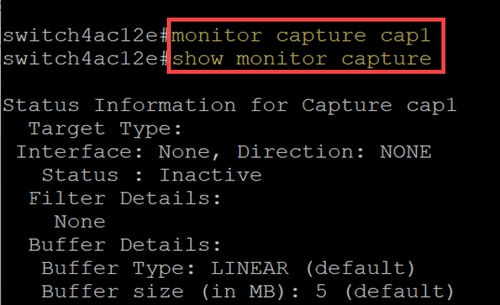
Stap 3
Om een opnamepunt te verwijderen, gebruik het bevel geen monitor opname {opname-naam}.
switch# no monitor capture cap1
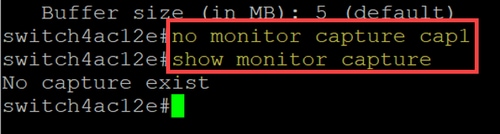
Bufferinstellingen
U kunt de bufferinstellingen aanpassen die in een opnamepunt worden gebruikt, met name de grootte van de buffer en de buffermodus.
- De minimale buffergrootte is 1 MB en de maximale grootte is 20 MB.
- Als er geen buffergrootte is opgegeven, wordt een standaardgrootte van 5 MB gebruikt.
- Er kan maximaal 20 MB geheugen worden toegewezen aan alle opnamepunten. U kunt één opnamepunt hebben met 20MB toegewezen, maar u kunt niet vier opnamepunten hebben die elk zijn geconfigureerd om 20MB te gebruiken. Het totaal van 20MB wordt verdeeld over alle geconfigureerde opnamepunten.
- Er zijn twee buffermodi: lineair en circulair.
- Lineaire modus is de standaardmodus. Met lineaire modus, zal een actieve pakketopname gegevens verzamelen tot de geconfigureerde buffer vol is en dan zal de opname stoppen. Daarnaast is het niet mogelijk om een pakketopname opnieuw te starten wanneer u lineaire logboekregistratie gebruikt en als de buffer al vol is. In dit geval moet u eerst de buffer verwijderen.
- Met circulaire buffermodus, zodra de buffer vol is zal het de eerder opgenomen gegevens overschrijven met behulp van First In First Out (FIFO). Een opname die gebruikmaakt van de circulaire buffermodus moet handmatig worden gestopt.
Stap 1
Het bevel om de bufferinstellingen handmatig te configureren is monitor-opname-naam} buffer {cirkelvormig [size buffer-size] | grootte buffer (grootte)
switch# monitor capture cap1 buffer size 2 circular
In dit voorbeeld is een buffergrootte van 2 MB geconfigureerd voor cap1 opnamepunt en is de buffermodus circulair.
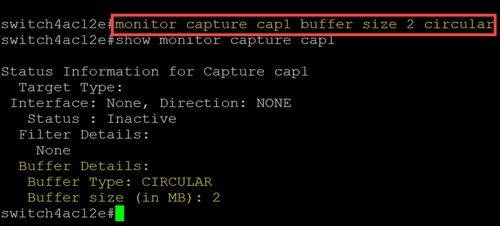
Stap 2
Gebruik van de opdracht geen monitor {Capture-name} buffer {cirkelvormig [size buffer-size] | size buffer-size} verandert de buffermodus terug naar de standaard lineaire modus.
switch# no monitor capture cap1 buffer size 2 circular
Met de opdracht "nee" zonder de opties [cirkel] en [grootte] worden de buffermodus en -grootte ingesteld op de standaardinstelling, die lineaire modus en buffergrootte van 5 MB is.
Stap 3
Om een buffer te legen, gebruik de bevelmonitor vangen {opname-naam} duidelijk.
switch# monitor capture cap1 clear
In dit voorbeeld gebruikt de buffer in cap1 256KB. Na het uitgeven van het duidelijke bevel, is de buffer nu op 0KB.
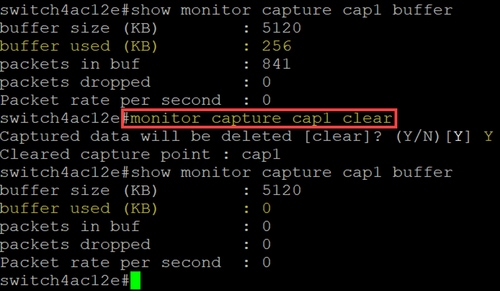
Broninterface-instellingen
Zodra een opnamepunt is gemaakt, moet de broninterface voor de opname worden ingesteld. De broninterface-instelling is verplicht om een opname te starten.
- Op dit moment is het besturingsplane het enige ondersteunde brontype.
- Om de richting in te stellen, kiest u een van de volgende opties: in, out of beide.
- In - legt inkomende pakketten op aan de switch.
- Uitgaande - neemt uitgaande pakketten vanaf de switch op.
- Beide - vangt inkomende en uitgaande pakketten.
Stap 1
Gebruik het besturingsplane van de monitor voor opname {opname-naam} {in | uit | beide} om de broninterface-instelling te configureren.
switch# monitor capture cap1 control-plane both
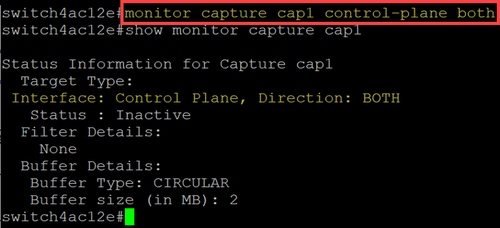
Stap 2
Gebruik het controlevlak van no monitor Capture {Capture-name} {in | uit | both} opdracht om de broninterface-instelling te verwijderen.
switch# no monitor capture cap1 control-plane both
Instellingen opnamefilter
Capture filter is een verplichte instelling die moet worden geconfigureerd voor een pakketopname. Op dit moment wordt filterwerking niet ondersteund in firmware 4.1.3.36. en worden alle pakketten op de broninterface (het besturingsplane) opgenomen. U moet deze parameter echter nog steeds configureren met de optie "any".
Gebruik de opdracht monitor opname {opname-naam} match een willekeurige om de opname filter instelling te configureren.
switch# monitor capture cap1 match any
In dit voorbeeld is het opnamepunt cap1 zo geconfigureerd dat het aan alle pakketten voldoet.
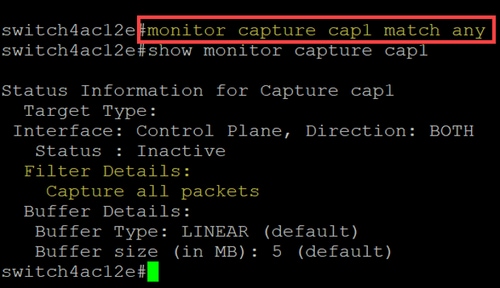
Opname starten en stoppen
Voordat u een opname start, moet u:
- Stel de broninterface en het opnamefilter in.
- Aanbevolen wordt om het CPU-gebruik te controleren alvorens te starten.
Het is belangrijk om op te merken dat slechts één opnamesessie tegelijk actief kan zijn. Als een opname opnieuw wordt gestart nadat deze is gestopt, worden de nieuwe pakketten toegevoegd aan de buffer. Een opname kan echter niet opnieuw worden gestart als de buffer vol is en de modus is lineair ingesteld.
Stap 1
Om de opname te starten, gebruikt u de opdrachtmonitor die {Capture-name} start opneemt.
switch# monitor capture cap1 start
Stap 2
Om een opname tegen te houden, gebruikt u de opdrachtmonitor Capture {Capture-name} stop.
switch# monitor capture cap1 stop
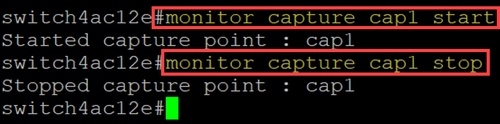
De pakketopnamegegevens opslaan
Zodra een pakketopname is voltooid, moeten de gegevens in de buffer (dat wil zeggen RAM) worden opgeslagen. Er zijn twee gevallen waarin de gegevens worden opgeslagen:
- Wanneer geactiveerd door een gebruiker die een CLI-opdracht gebruikt
- Automatisch als er een fatale fout optreedt.
Een gebruiker kan de pakketopname opslaan op de ingebouwde flitser van de switch, als er ruimte voor is, of op een aangesloten USB-apparaat zoals een flashdrive. Als er tijdens een pakketopname een fatale fout optreedt, worden de gegevens automatisch opgeslagen in de hoofdmap van de flitser.
Om het pakket uit te voeren, gebruik het bevel om opname {opname-naam} uitvoer {bestemming/filename} te controleren
switch# monitor capture cap1 export flash: cap1.pcap
switch# monitor capture cap1 export usb: cap1.pcap
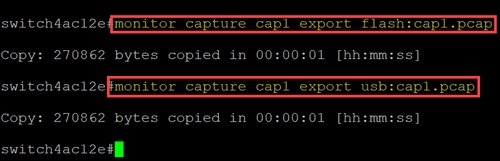
Als een opname wordt opgeslagen in de flitser, kan deze worden gekopieerd naar een USB-stick via de CLI-opdrachtkopie {filename} usb:/
C1200 en C1300 switches ondersteunen USB-drives geformatteerd in FAT en FAT32. Als u geen FAT of FAT32 USB-station hebt, moet u het bestand van de switch kopiëren met Trivial File Transfer Protocol (TFTP).
U kunt als volgt een bestand van de switch kopiëren met TFTP:
- Een TFTP-server configureren (met TFTPD64 of een andere service)
- Gebruik de volgende opdracht van de switch CLI:
switch#copy flash://{pcap file name} tftp://{tftp server ip}/{pcap file name}
U kunt ook het bestand naar de Secure Copy Protocol (SCP)-server kopiëren door de opdracht te gebruiken:
switch# copy flash://{pcap file name} scp://{scp server ip}/{scp file name}
Conclusie
Nu kent u alles over de onboard pakketopnamefunctie in de Catalyst 1200 en 1300 switches en de CLI-opdrachten om de instellingen te configureren.
Revisiegeschiedenis
| Revisie | Publicatiedatum | Opmerkingen |
|---|---|---|
1.0 |
25-Jun-2024 |
Eerste vrijgave |
Contact Cisco
- Een ondersteuningscase openen

- (Vereist een Cisco-servicecontract)
 Feedback
Feedback